申明:本文为实践文章,实践参考文章地址:http://blog.csdn.net/mchdba/article/details/49306383
最近公司需要准备一个测试环境,刚好用到Oracle,这里选择了oracle11g R2版本。本次安装为实体机,当然实体机虚拟机并不影响此次安装操作步骤。
准备:
环境 CentOS release 6.7
准备的环境可以上网,如不能上网,就根据文中的提示,下载所需的包上传手工安装。
VNC主要是用于远程桌面控制,所以我们的思路是装vnc需要把一些桌面环境,字体包全部装好。
一、检查环境
<pre name="code" class="plain">[root@idc-cl]/home/op# ps -ef | grep vnc
root 8926 8914 0 10:32 pts/11 00:00:00 grep --color=auto vnc
[root@idc-cl]/home/op#
[root@idc-cl]/home/op# rpm -qa | grep vnc
[root@idc-cl]/home/op# 二、安装vnc server
2.1 cnetos利用自带的yum安装
yum install tigervnc tigervnc-server -y2.2 检查完成后确认
[root@s0167-gz oraclepkg]# rpm -qa | grep vnc
tigervnc-1.1.0-18.el6.x86_64
libvncserver-devel-0.9.7-7.el6_6.1.x86_64
libvncserver-0.9.7-7.el6_6.1.x86_64
tigervnc-server-1.1.0-18.el6.x86_64
三、安装桌面环境
3.1 安装gnome
yum install -y gnome*四、配置VNC
为了防黑屏,需要修改一下/root/.vnc/xstartup
4.1 配置vncserver config
[root@s0167-gz oradata]# vi /etc/sysconfig/vncservers
....//省略
# VNCSERVERS="2:myusername"
# VNCSERVERARGS[2]="-geometry 800x600 -nolisten tcp -localhost"
VNCSERVERS="1:root"
VNCSERVERARGS[1]="-geometry 1024x768" 4.2配置xstartup
[root@s0167-gz .vnc]# vi xstartup
......//省略部分
[ -r $HOME/.Xresources ] && xrdb $HOME/.Xresources
xsetroot -solid grey
#xterm -geometry 80x24+10+10 -ls -title "$VNCDESKTOP Desktop" &
#twm &
gnome-session &
说明:使用的是gnome图像界面,则需要注释掉以下两行,
xterm -geometry 80x24+10+10 -ls -title “$VNCDESKTOP Desktop” &
twm &
并添加以下这行:
gnome-session &
xterm -geometry 80x24+10+10 -ls -title “$VNCDESKTOP Desktop” &
twm &
并添加以下这行:
gnome-session &
4.3 变更xstartup的权限
很多利用vnc连接发现黑屏问题,很大一个原因是xtartup的权限不够。
授权:chmod 777 xstartup
五、设置vnc访问密码
这里一定要设置密码,否则vnc启动会报错。
[root@companydb1 .vnc]# vncpasswd
Password:
Verify:
[root@companydb1 .vnc]#六、防火墙设置
vncserver启动后,默认是5901端口,这里也跟sysctl里设置有关系。可以根据实际启动的端口进行设置,这个步骤可以在vncserver启动之前,也可以在启动之后。
vi /etc/sysconfig/iptables 找到下面的语句:
-A INPUT -m state --state NEW -m tcp -p tcp --dport 22 -j ACCEPT
在这之后填加:
-A INPUT -m state --state NEW -m tcp -p tcp --dport 5901 -j ACCEPT重启防火墙,当让其它方法都行,重点是开放5901端口。这里还有一个取巧的办法就是可以临时将防火墙关掉。
七、启动vncserver
[root@s0167-gz .vnc]# service vncserver start
Starting VNC server: 1:root
New 's0167-gz:1 (root)' desktop is s0167-gz:1
Starting applications specified in /root/.vnc/xstartup
Log file is /root/.vnc/s0167-gz:1.log[OK] [root@s0167-gz .vnc]# ps aux | grep vnc
root 42058 0.3 0.0 316784 26640 pts/0 Sl 11:11 0:00 /usr/bin/Xvnc :1 -desktop s0167-gz:1 (root) -auth /root/.Xauthority -geometry 1024x768 -rfbwait 30000 -rfbauth /root/.vnc/passwd -rfbport 5901 -fp catalogue:/etc/X11/fontpath.d -pn
八、安装vnc客户端
在windows下安装vnc客户端 ,下载地址:
http://pan.baidu.com/s/1pJFkIIB;如该地址失效,可以单独找我。软件包名称,RealVNC_cngr.rar,windows安装vnc viewer省略。
安装完成后如下:
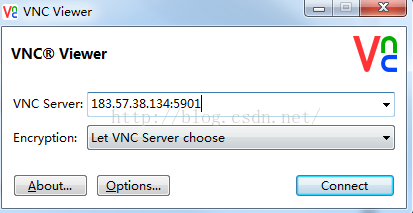
我这里使用的外网,是因为我的windows机器不能直连idc的内网,当然如果你们使用了vpn打通,或者使用其它任何方式可以直接ping通内网,完全不需要外网连接。
点击connect后,输入密码,该密码即前面设置的vnc访问密码
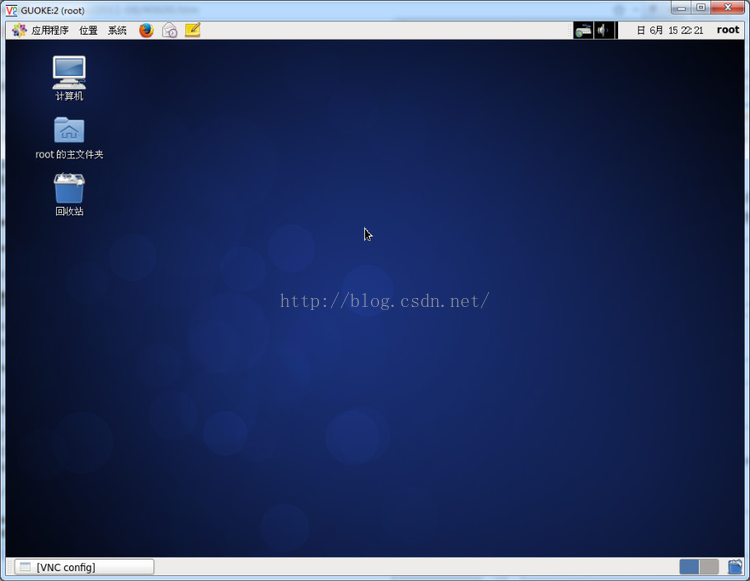
到这里显示你已经成功利用vnc连接你的centos环境了。下一步你可以开始安装oracle 11g R2






















 1081
1081

 被折叠的 条评论
为什么被折叠?
被折叠的 条评论
为什么被折叠?








